- Autore Lauren Nevill [email protected].
- Public 2023-12-16 18:53.
- Ultima modifica 2025-01-23 15:20.
Lo sfondo nel codice sorgente delle pagine web, a seconda del design utilizzato, può essere impostato specificando un colore o collegandosi a un file immagine con l'aggiunta dei relativi parametri di posizionamento. Questo può essere fatto direttamente nei tag HTML, in un blocco CSS separato nella parte dell'intestazione del sorgente o in un file separato con le descrizioni di stile.
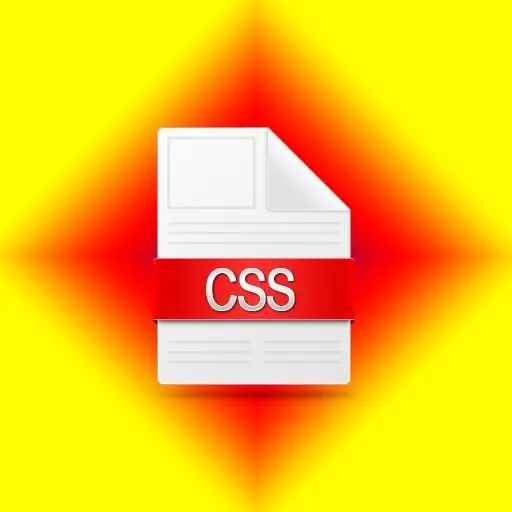
Istruzioni
Passo 1
Apri il codice sorgente del blocco utilizzato sul tuo sito per impostare lo sfondo delle sue pagine. Quando si utilizza qualsiasi sistema di controllo, questo blocco, di regola, viene allocato in un file separato. Il sistema di controllo stesso dispone di strumenti per modificarlo direttamente nel browser. A seconda del sistema specifico, questa procedura può essere organizzata in modi diversi, ad esempio tramite l'editor di pagine. Se non utilizzi sistemi di controllo, il file corrispondente deve essere scaricato sul tuo computer e aperto in qualsiasi editor. È meglio usare un editor HTML specializzato, ma puoi anche usare il Blocco note più semplice.
Passo 2
Aggiungi un attributo bgcolor al tag body che indica la tonalità di colore se lo sfondo della pagina deve essere un colore, non un'immagine. Per esempio:
Ecco un colore arancione scuro come sfondo. Non tutti i nomi testuali ("mnemonici") della sfumatura possono essere riconosciuti dal browser, quindi è meglio utilizzare un codice colore esadecimale. Ad esempio, il codice FF8C00 corrisponde ad un colore arancione scuro:
Passaggio 3
Usa l'attributo background invece di bgcolor sul tag body se lo sfondo deve essere impostato da un'immagine anziché da un colore. Ad esempio, se il file con l'immagine di sfondo si chiama bgPic
Passaggio 4
Inserisci una descrizione dello stile nell'intestazione del codice sorgente se desideri impostare lo sfondo della pagina utilizzando i CSS. Ad esempio, una descrizione di stile CSS che sostituisce il colore arancione scuro specificato nel tag body come sfondo potrebbe avere il seguente aspetto:
corpo {colore di sfondo: DarkOrange;}
E puoi impostare un'immagine di sfondo con la seguente descrizione dello stile:
body {background: # FF8C00 url (images / bgPic.gif) repeat-y;}
Qui, oltre al collegamento all'immagine, viene indicato anche il colore di sfondo (# FF8C00): se ci sono punti sulla pagina che non sono coperti dall'immagine di sfondo, verranno dipinti nella tonalità di colore specificata qui. Il parametro repeat-y specifica la ripetizione dell'immagine di sfondo verticalmente (lungo l'asse Y). Se hai bisogno di ripetere l'immagine orizzontalmente, allora dovresti usare il valore di ripetizione-x e proibire la ripetizione del motivo - nessuna ripetizione. Puoi inserire descrizioni di stile prima del tag che chiude la parte dell'intestazione del codice HTML.
Passaggio 5
Salva le modifiche apportate nell'editor della pagina o salva e carica di nuovo il file scaricato sul server se il codice è stato modificato in un file sul tuo computer.






